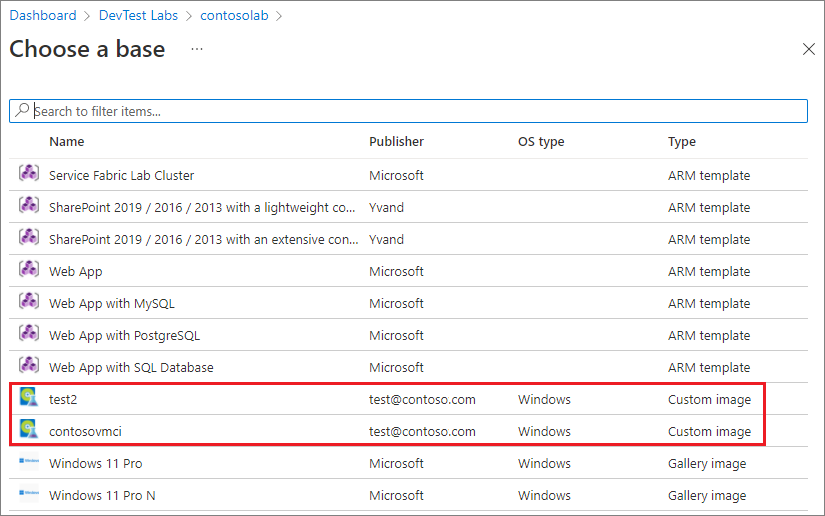在本文中,您將瞭解如何從已佈建的 Azure DevTest Labs 虛擬機器 (VM) 建立自訂映像。
在 Azure DevTest Labs 中,您可以使用自訂映像:
- 從預先安裝全部包含在內的 VHD 檔案軟體來建立 VM。
- 快速建立 VM,因為您不需要在目標電腦上安裝所有必要的軟體。
- 從 VM 建立自訂映像來複製 VM,然後以該映像為基礎來建立 VM。
此映像包含作業系統磁碟和連結至虛擬機器的所有資料磁碟。 實驗室使用者可以使用自訂映像來建立相同且已佈建的實驗室 VM。
逐步指示
如果要從實驗室 VM 建立自訂映像,請執行下列步驟:
在 Azure 入口網站的實驗室 [概觀] 頁面上,從 [我的虛擬機器] 清單中選取要用於 VM 的映像。
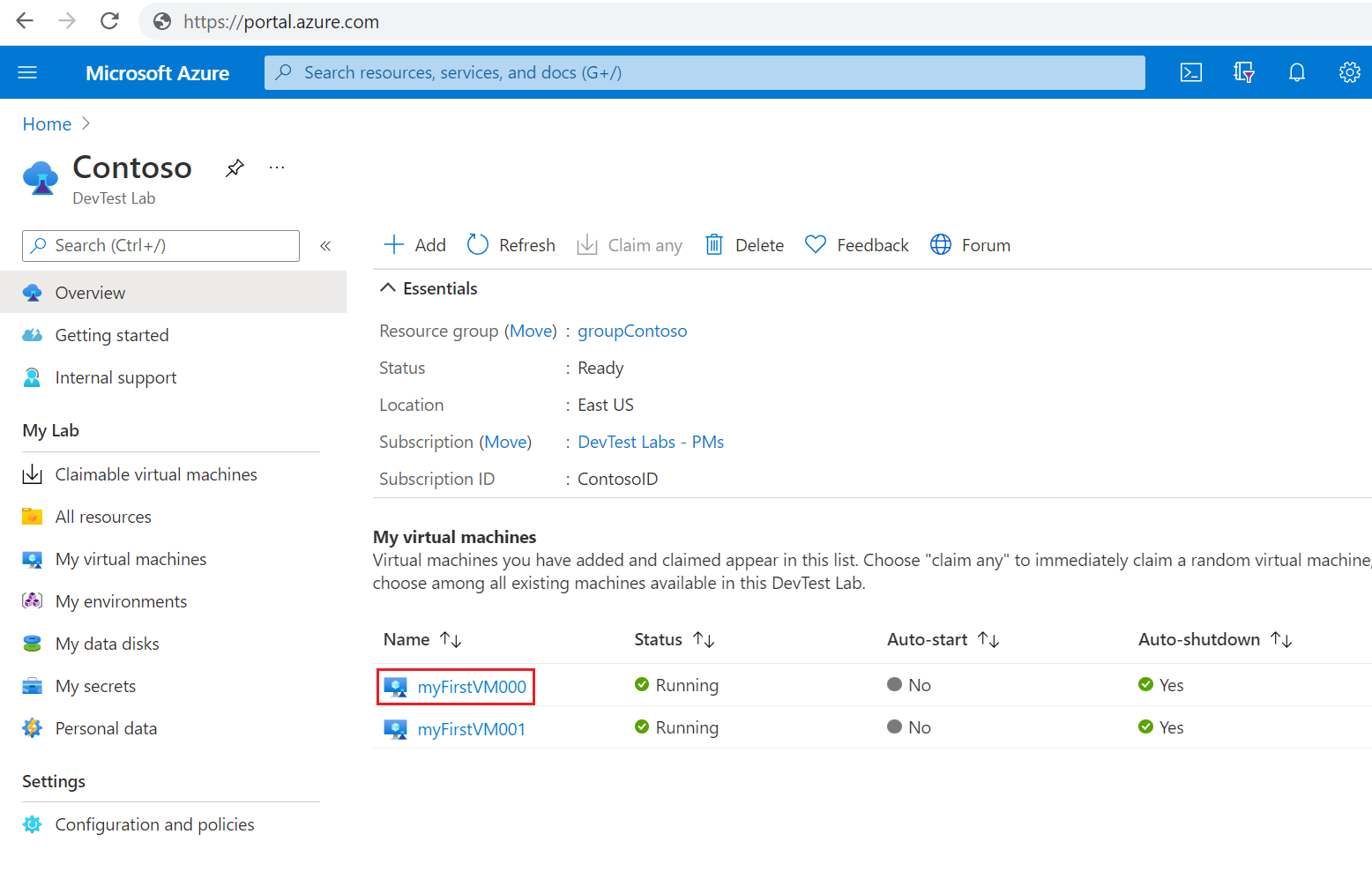
在 VM 的 [概觀] 頁面上,選取左側導覽中 [作業] 底下的 [建立自訂映像]。
在 [建立自訂映像] 頁面上,輸入 [名稱] 和選擇性的 [描述]。
在 [映像準備] 下方,請選取下列其中一個選項:
- 如果您尚未執行 sysprep,而且也不想在建立自訂映像時,在 VM 上執行 sysprep,我尚未將此虛擬機器一般化。
- 如果您已在 VM 上執行 sysprep,我已將此虛擬機器一般化。
- 如果您尚未執行 sysprep,而且也想要在建立自訂映像時,在 VM 上執行 sysprep,將此虛擬機器一般化 (請執行 sysprep)。
選取 [確定]。
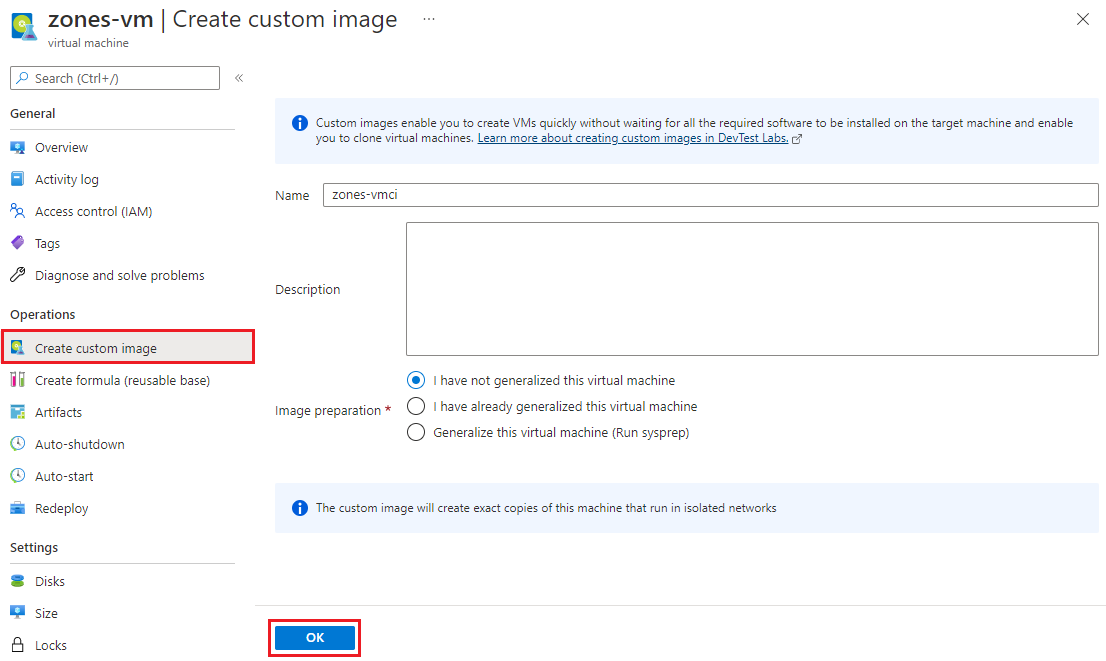
已建立該自訂映像,並且已儲存在實驗室的儲存體帳戶內。 該映像現可於建立新實驗室 VM 的基礎映像清單中取得。